1. Introduction
2. Etapes à suivres
3. A lire également
Introduction:
Lorsque vous achetez un nouvel ordinateur, vous devez parfois, transférer la plupart de vos fichiers existants sur le nouvel ordinateur. Beaucoup de gens, qui passent leur temps à chercher leurs photos de vacances et des vidéos de famille, souhaitent faire un grand pas en laissant presque rien derrière eux. D'autres, comme moi, ne gardent que les choses essentielles ; certains documents sur lesquels ils travaillent toujours et quelques installations d'applications dont ils auront besoin sous peu.
Peu importe combien vous prévoyez emmener, vous voulez le faire rapidement. Passez le minimum de temps avant de pouvoir lâcher ce vieux matériel. Beaucoup de gens préfèrent un transfert P2P par lequel votre fichier est envoyé entre deux ordinateurs de bureau.
Take A File est un simple service de transfert de fichiers P2P qui vous permet transférer directement des fichiers entre deux PC à partir de votre navigateur Web.
Ce service permet aux utilisateurs de transférer des fichiers directement via les navigateurs Web sans télécharger le fichier sur le serveur immédiat. Vous pouvez envoyer plusieurs fichiers à n'importe qui sur des plates-formes PC et Android.
Les fichiers à partager peuvent être attachés sur le site web qui à son tour génère un lien dédié. Ce lien peut être partagé par e-mail, Skype, WhatsApp, Facebook, etc. Lorsque l'autre personne (ou vous-même) clique sur le lien, le processus de transfert commence. Gardez la page Web ouverte jusqu'à ce que le fichier ait été transféré (sauf si vous utilisez les fonctionnalités supplémentaires décrites ici).
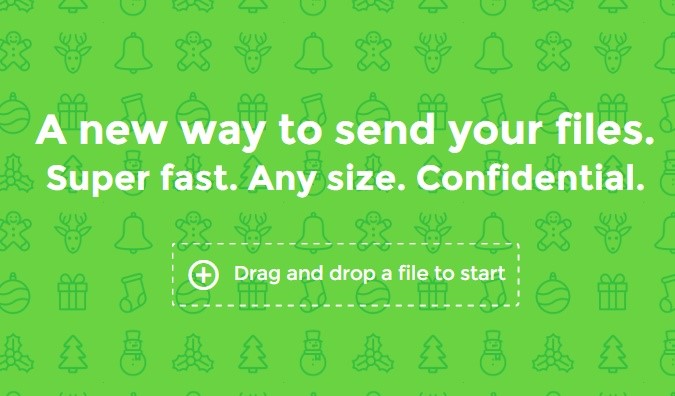
Comment transférer directement des fichiers entre deux bureaux à partir de votre navigateur Web
1. Visitez le site takeafile en cliquant sur Ce lien.
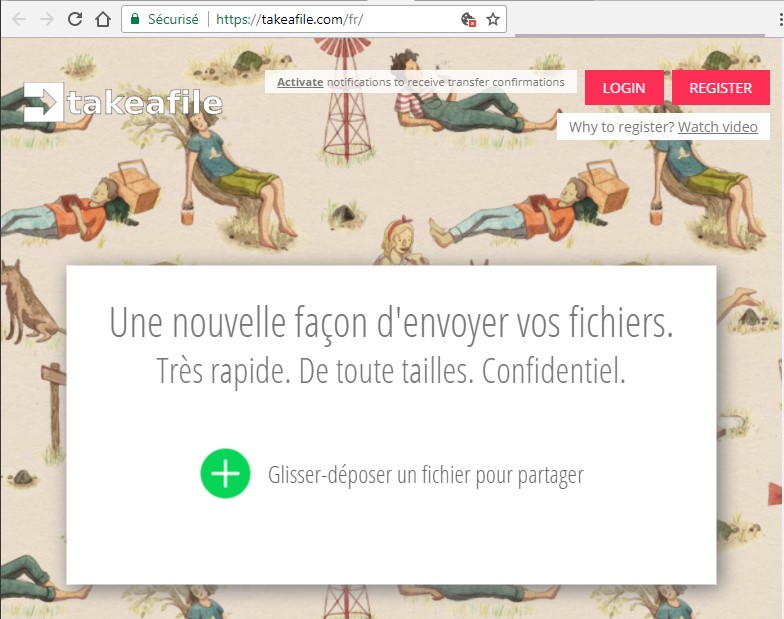
2. Cliquez sur le bouton "Glisser-déposer un fichier pour démarrer". Une chose que vous devez vous rappeler, vous pouvez sélectionner plusieurs fichiers en même temps en appuyant sur la touche Ctrl. La sélection de plusieurs fichiers est une fonction pratique.
3. Maintenant que vous avez sélectionné les fichiers, l'application Take a File crée un lien URL pour vous. Vous pouvez partager cette URL avec n'importe quel utilisateur en partageant l'URL. La meilleure chose à propos de cette application est que les fichiers ne sont pas téléchargés sur un serveur intermédiaire.
4. Après avoir partagé le lien avec votre contact préféré, le destinataire peut l'ouvrir dans son navigateur. Le transfert direct de fichiers commence dès l’ouverture du lien.
Les utilisateurs peuvent vérifier la progression du transfert.
L'interface utilisateur est extrêmement facile à utiliser et peut être utilisée par n'importe quel utilisateur novice.
5. Le navigateur doit rester ouvert pour effectuer le transfert. Ce qui peut être considéré par certaines personnes comme un inconvénient. Cette limitation est inhérente au concept d'un système Peer to Peer, sans serveur. De plus, le système n'est compatible qu'avec Chrome et Firefox pour le moment.
Pourquoi est-ce mieux que Dropbox ou Google Drive ?
Ces services ont un quota d'espace. Une fois qu'il est plein, vous devez supprimer manuellement les fichiers ou payer pour plus d'espace. Avec takeafile.com votre fichier n'est stocké sur aucun serveur, seulement dans l'ordinateur récepteur. Envoyez le fichier et oubliez-le, pas de soucis !
A lire également
Comment transférer des fichiers d’un smartphone vers un PC via Bluetooth










